Google, hesap sahiplerinin şifrelerini istedikleri zaman değiştirmelerine izin verdiğinden, Gmail şifrenizi düzenli olarak güncellemek, yetkisiz kullanıcıların hesabınıza erişmesini önlemenin ücretsiz ve etkili bir yoludur. Gmail hesabınızın Ayarlar sayfasının Hesaplar ve İçe Aktarma bölümü, şifrenizi değiştirme seçeneğine sahiptir. Değişikliği tamamlamak için ihtiyacınız olan tek kimlik bilgisi mevcut Gmail şifrenizdir.
Uyarı
Gmail şifreniz aynı zamanda Google Hesabı şifrenizdir. Bu nedenle, yeni şifreniz aynı zamanda Google Takvim, Google Voice ve YouTube gibi diğer Google mülklerindeki hesabınıza açılan kapıdır.
Aşama 1
Gmail hesabınıza giriş yapın ve Ayarlar sayfanın sağ üst köşesinde bir dişliye benzeyen simge. Ayarlar sayfasını açmak için açılır menü kutusundan Ayarlar'ı seçin.
Günün Videosu
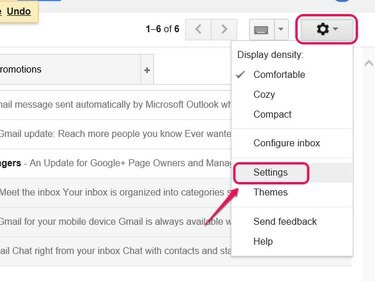
Gmail Ayarları araç çubuğu.
Resim Kredisi: Google'ın izniyle görüntü.
Uç
Google hesap bilgilerinizi hatırlamıyorsanız veya Gmail hesabınıza giriş yapmakta sorun yaşıyorsanız, şu adresi ziyaret edin: Google Hesabıma Erişemiyorum Sorunu çözmek için sayfa.
Adım 2
Tıklamak Hesaplar ve İthalat ve ardından tıklayın Şifre değiştir Hesap Ayarlarını Değiştir bölümünde.
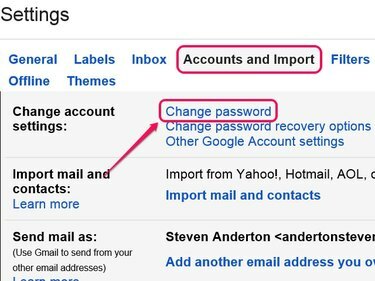
Hesap kurtarma ayarlarınızı yönetmek için Şifre Kurtarma Seçeneklerini Değiştir'e tıklayın.
Resim Kredisi: Google'ın izniyle görüntü.
Aşama 3
Parola sayfasını açmak için mevcut hesap parolanızı Parola alanına girin.
Uç
Şifre sayfasını, Google Hesap Ayarları sayfanızda oturum açarak da açabilirsiniz. Şuraya göz atın: Google Hesap Ayarları sayfasına gidin ve hesabınızda oturum açın. Sayfayı aşağı kaydırın, tıklayın Parola Oturum Aç bölümünde ve ardından Parola sayfasını açmak için hesap parolanızı girin.
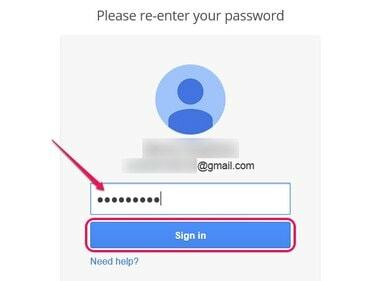
Parolanızı hatırlayamıyorsanız Yardım Gerekiyor'a tıklayın.
Resim Kredisi: Google'ın izniyle görüntü.
4. Adım
Yeni bir tane oluştur güçlü şifre Google'ın kurallarına uygun parola gereksinimleri. Örneğin, yeni alfanümerik şifreniz en az sekiz karakter uzunluğunda olmalı ve geçen yıl kullandığınız bir şifre olamaz. Hem küçük hem de büyük harfler, sayılar ve özel karakterler ekleyin.
Yeni Parola ve Yeni Parolayı Tekrarla alanlarına parolayı girin ve ardından Şifre değiştir düğmesine basarak yeni şifreyi ayarlayın.
Uç
Yeni parolanızın gücünü artırmak için sekizden fazla karakter kullanmayı düşünün ve yaygın sözcükleri veya kişisel olarak tanımlanabilir bilgileri eklemekten kaçının.
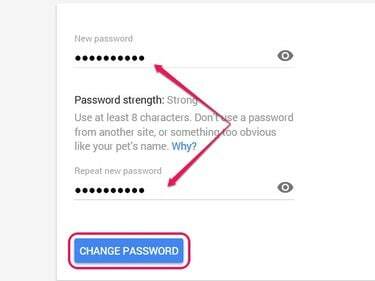
Parolayı Değiştir düğmesine tıkladıktan sonra değişikliği onaylayan bir mesaj görüntülenir.
Resim Kredisi: Google'ın izniyle görüntü.
Uç
Google'ı kullan İki Adımlı Doğrulama Hesap erişimi için bir parolaya ek olarak telefon doğrulaması gerektirerek hesabınızın güvenliğini artırma özelliği.
Uyarı
Ayrıca, Gmail hesabınıza erişmek için kullandığınız tüm e-posta istemcilerinde, uygulamalarda ve cihazlarda (hem masaüstü hem de mobil) hesap şifrenizi değiştirmeniz gerekir. Çoğu durumda, e-posta istemcisi, uygulama veya cihaz, hesabınıza bir sonraki erişmeye çalıştığınızda yeni şifreyi ister.



